Одређени задаци у оперативном систему Виндовс попут Виндовс исправки, Диск Дефрагментација, Грешке у количини диска, системска дијагностика итд. Морају се извршити аутоматски. То чини функција која се зове Аутоматско одржавање у оперативном систему Виндовс 10. Међутим, понекад корисници добију следећу грешку:
Виндовс не може покренути аутоматско одржавање, распоред одржавања није доступан.
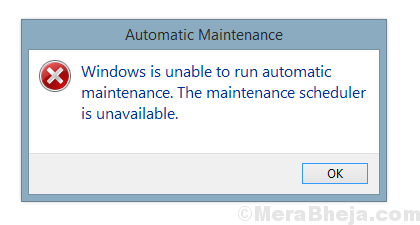
Од Аутоматско одржавање управља многим кључним функцијама, укључујући безбедносне исправке, морамо да решимо проблем што је пре могуће.
Узрок
Узрок овог проблема су обично датотеке које недостају у систему. Узроци могу бити многи, укључујући напад малвера или недавно инсталирани програм који модификује системске датотеке. Морамо да га решимо у складу с тим.
Покушајте следеће кораке за решавање проблема узастопно:
Прелиминарна решења
1] Покрените потпуно скенирање вируса и малвера.
2] Деинсталирајте и недавно инсталирани програм који је можда изменио датотеке.
Након тога наставите са следећим решењима:
1] СФЦ скенирање
2] Омогућите аутоматско одржавање путем контролне табле
3] Омогућите аутоматско одржавање путем регистра
4] Проверите статус услуге Планер задатака
5] Проверите статус у планеру задатака
Решење 1] СФЦ скенирање
Будући да примарни узрок грешке недостају датотеке у систему, могли бисмо покренути СФЦ скенирање. Ово би помогло да се замене датотеке које недостају или су оштећене. Ево поступак за СФЦ скенирање.
Решење 2] Омогућите аутоматско одржавање са контролне табле
Иако је аутоматско одржавање подразумевано омогућено и обично се не мења ако се не ради ручно, вирус или малвер могу променити подешавања. Аутоматско одржавање могли бисмо да омогућимо на следећи начин:
1] Идите на Контролна табла >> Безбедност и одржавање.
2] Прошири Одржавањеи кликните на ПочетакОдржавање.
3] Идите на Променаодржавањеподешавања.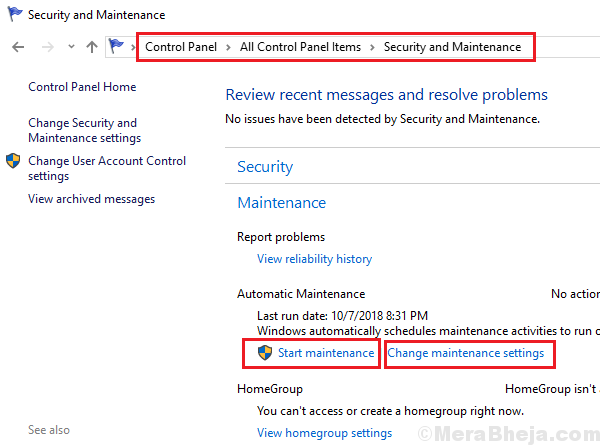
4] Проверите време постављено за аутоматско одржавање и уверите се да то није време када обично користите свој систем (нпр. 2 ујутру) и потврдите поље Дозволи заказаном одржавању да пробуди систем у заказано време.
Решење 3] Омогућите аутоматско одржавање путем уређивача регистра
Да схватимо да контролна табла нема могућност да укључи или искључи аутоматско одржавање. Треба остати заувек УКЉУЧЕН. Међутим, ако су га неке датотеке које недостају или су оштећене или напад вируса ИСКЉУЧИЛИ, морали бисмо поново да их УКЉУЧИМО из уређивача регистра, а не из контролне табле.
Напомена: Направите резервну копију података система пре него што покушате да поправите ниво регистра.
1] Притисните Вин + Р. да бисте отворили прозор Рун и откуцајте команду регедит. Притисните Ентер да бисте отворили уређивач регистра.

2] Идите до следећег тастера:
- ХКЕИ_ЛОЦАЛ_МАЦХИНЕ
- СОФТВЕР
- Мицрософт
- Виндовс НТ
- Тренутна верзија
- Распоред
- Одржавање
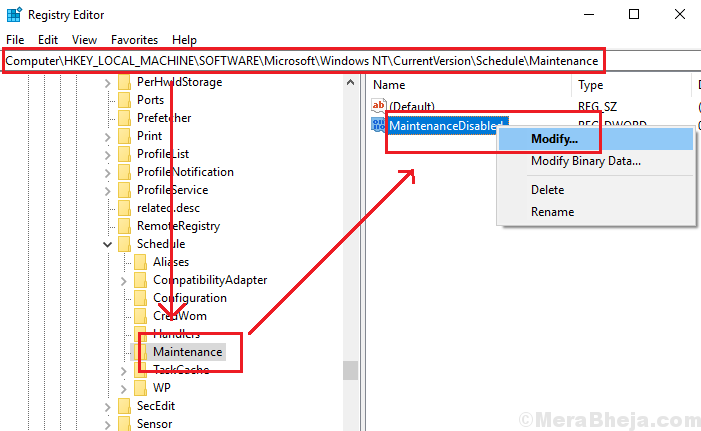
3] У десном окну потражите тастер МаинтенанцеДисаблед. Кликните десним тастером миша и изаберите Модифи.
4] Промените податке о вредности у 0.
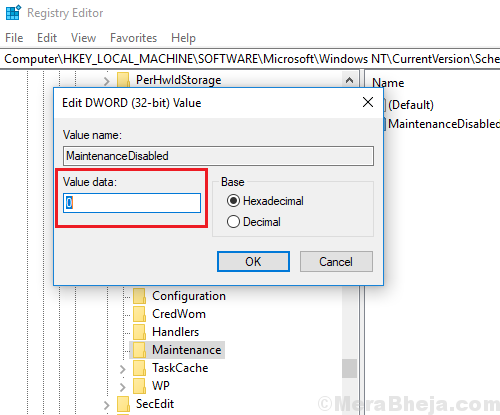
Решење 4] Проверите статус услуге Планер задатака
1] Притисните Вин + Р. отворити Трцатипрозор и откуцајте наредбу услуге.мсц. Притисните Ентер да бисте отворили прозор Сервице Манагер.

2] На списку услуга распоређених по абецеди пронађите Планер задатака услуга. Уверите се да би статус услуге требало да буде покренут.
3] У статусу Заустављено кликните десним тастером миша на услугу и одаберите Својства.
4] Промените Тип покретања до Аутоматскии кликните на Почетак.
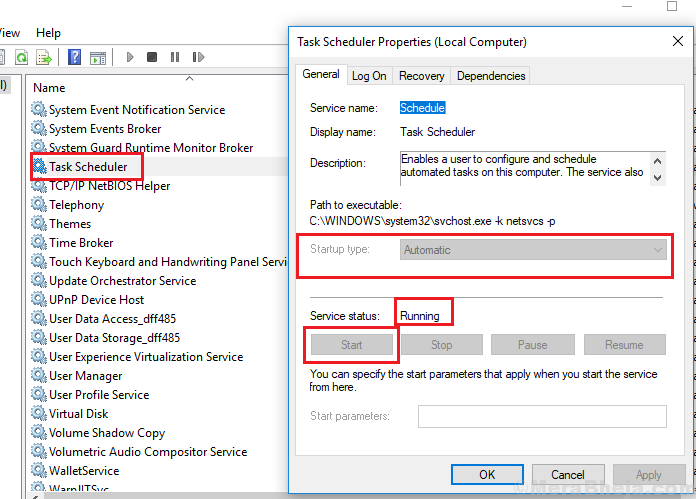
5] Кликните на Применитиа затим на ОК.
Решење 5] Проверите статус у планеру задатака
Примећујемо да аутоматско одржавање не ради када повезане услуге престану да раде. Да бисмо потврдили да ли аутоматско одржавање ради или не, можемо да проверимо статус путем планера задатака.
1] Потражите Планер задатака на Виндовс траци за претрагу и отворите опцију.
2] Идите на Планер задатака >> Библиотека планера задатака >> Мицрософт >> Виндовс >> ТаскСцхедулер.
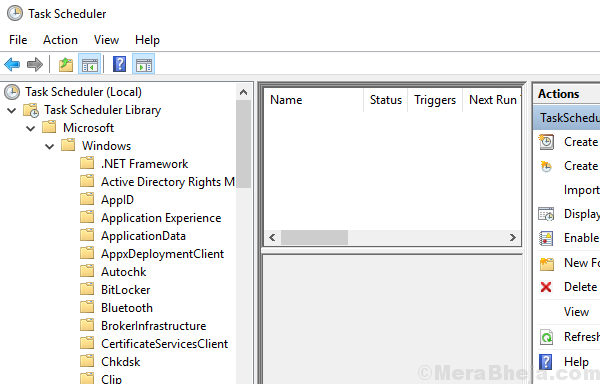
3] Провери то Одржавање у празном ходу, Конфигуратор одржавања и Редовно одржавање су омогућени.
![ЕСЦ кључ не ради у оперативном систему Виндовс 10 [НАЈБОЉА РЕШЕЊА]](/f/9224e07f2a3935e72d0218bf785460a7.jpg?width=300&height=460)

![Виндовс 10. јула закрпа [ДИРЕЦТ ЛИНКОВИ ЗА ПРЕУЗИМАЊЕ]](/f/bd279b7815d792522cc011ee00f5010d.jpg?width=300&height=460)